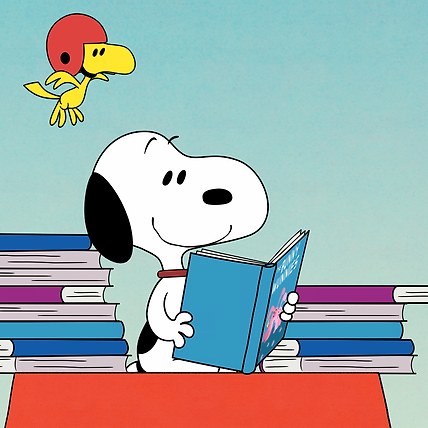EndNote는 논문 참고문헌을 정리하고 자동으로 삽입해 주는 유용한 도구지만, 처음 사용할 때는 복잡하게 느껴질 수 있다. 기본적인 사용법과 유용한 기능은 아래와 같다.
1. EndNote 설치 및 기본 설정
📌 EndNote 다운로드 및 설치
- 학교에서 EndNote 라이선스를 제공하는 경우 학교 홈페이지에서 다운로드
- 개인적으로 사용하려면 EndNote 공식 사이트에서 구매 또는 무료 체험판 다운로드 가능
📌 라이브러리(Library) 생성
1️⃣ EndNote 실행 → File > New 클릭
2️⃣ 새로운 라이브러리(.enl 파일) 저장 (논문 프로젝트별로 하나씩 만드는 걸 추천)
2. 참고문헌 추가하는 방법 (Manual & 자동 가져오기)
📌 ① 수동으로 추가하기
1️⃣ EndNote 실행 > References > New Reference 클릭
2️⃣ Reference Type (예: Journal Article, Book, Thesis 등) 선택
3️⃣ 제목(Title), 저자(Author), 연도(Year) 등 입력 후 저장(Ctrl + S)
👉 저자 입력 TIP!
- 단일 저자: Smith, John
- 여러 저자: 한 줄에 한 명씩 입력
- 기관(단체) 저자: 이름 뒤에 , 입력 (예: World Health Organization,)
📌 ② 논문 DB에서 자동 가져오기 (PubMed, Google Scholar, RISS 등)
논문을 직접 입력하는 것보다 학술 데이터베이스에서 자동으로 가져오기가 훨씬 편리하다.
🔹 (1) PubMed에서 논문 가져오기
1️⃣ PubMed(https://pubmed.ncbi.nlm.nih.gov/)에서 논문 검색
2️⃣ 원하는 논문 선택 → Send to > Citation Manager 선택 → 파일 다운로드 (.nbib 파일)
3️⃣ EndNote에서 File > Import > File 선택 → 다운받은 파일 선택
4️⃣ Import Option을 **PubMed(NLM)**으로 설정 → Import 클릭
🔹 (2) Google Scholar에서 논문 가져오기
1️⃣ Google Scholar(https://scholar.google.com/) 접속
2️⃣ 설정(⚙) → Bibliography Manager에서 EndNote로 내보내기 선택
3️⃣ 논문 검색 후 "Cite" 클릭 → EndNote 형식(.ris 파일) 다운로드
4️⃣ EndNote에서 File > Import > File → .ris 파일 선택 후 Import
🔹 (3) RISS(국내 논문)에서 논문 가져오기
1️⃣ RISS(https://www.riss.kr/)에서 논문 검색
2️⃣ 논문 선택 → EndNote로 내보내기 클릭
3️⃣ 다운로드된 .ris 파일을 EndNote에서 Import
3. Word에서 참고문헌 자동 삽입하기
EndNote를 설치하면 Word에 EndNote 플러그인이 추가된다.
(만약 보이지 않으면 EndNote를 관리자 권한으로 재설치하면 됨.)
📌 Word에서 인용문 넣는 방법
1️⃣ Word에서 논문 작성 중 → 인용할 부분에 커서 놓기
2️⃣ Word 상단에서 EndNote 탭 클릭 → Insert Citation 선택
3️⃣ 키워드(저자, 제목 등) 입력 후 원하는 논문 선택 → Insert
4️⃣ 자동으로 인용문 삽입 (예: (Smith, 2023) or [1])
👉 참고문헌 자동 생성됨! (References/ Bibliography 섹션에 자동 추가)
4. 인용 스타일 변경 (APA, Vancouver 등)
각 학술지는 스타일 가이드(예: APA, Vancouver, Harvard)가 다르기 때문에 맞춰야 한다.
📌 인용 스타일 변경하기
1️⃣ Word에서 EndNote 탭 클릭
2️⃣ Style 메뉴에서 원하는 스타일 선택 (APA 7th, Vancouver 등)
3️⃣ 스타일이 없으면 Select Another Style에서 추가
👉 스타일이 자동 적용됨! (예: APA → "Smith (2023)" / Vancouver → "[1]")
5. 참고문헌 수정 (오류 수정하는 법!)
📌 참고문헌을 직접 수정하면 안 되는 이유
- Word에서 직접 수정하면 EndNote와 동기화가 끊김
- 수정하려면 반드시 EndNote 라이브러리에서 수정 후 동기화해야 함
📌 참고문헌 수정하는 방법
1️⃣ EndNote에서 해당 논문을 더블 클릭
2️⃣ 저자, 연도, 저널명 등 수정 후 저장
3️⃣ Word에서 Update Citations and Bibliography 클릭
6. 논문 최종 제출 전 참고문헌 정리
논문을 최종 제출할 때는 EndNote와 Word의 연결을 끊고 순수한 텍스트로 만들어야 한다.
📌 참고문헌을 최종 텍스트로 변환하는 방법
1️⃣ Word에서 EndNote 탭 > Convert Citations and Bibliography
2️⃣ Convert to Plain Text 선택
3️⃣ 새 문서로 저장 → 이제 EndNote 없이도 수정 가능!
7. EndNote 사용 꿀팁 정리
✅ 논문 추가: PubMed, Google Scholar에서 .ris / .nbib 파일 다운로드 후 Import
✅ Word에서 자동 인용: EndNote 플러그인 활용 (Insert Citation)
✅ 인용 스타일 변경: APA, Vancouver 등 맞춰서 변경
✅ 참고문헌 수정: Word에서 직접 수정 ❌ → EndNote에서 수정 후 업데이트
✅ 최종 제출 전: Convert to Plain Text로 변환 후 제출